Naprawiono błąd przekroczenia limitu czasu Steam
W tym artykule postaramy się rozwiązać błąd „Przekroczenia limitu czasu autoryzacji Steam”, który napotykają gracze Rust podczas otwierania gry lub w grze.
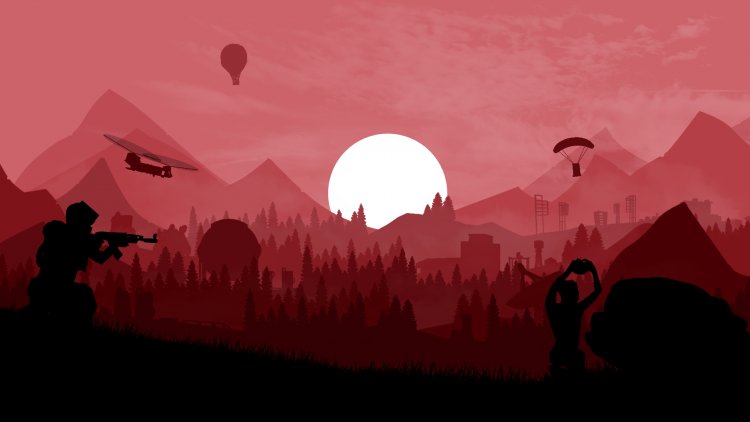
Limit czasu autoryzacji Steam” napotkany przez graczy Rust podczas otwierania gry lub w grze ogranicza przyjemność z gry, uniemożliwiając graczom dostęp do gry. Jeśli napotkasz taki błąd, możesz rozwiązać problem, wykonując następujące kroki.
Co to jest błąd przekroczenia limitu czasu Steam?
Zauważyliśmy, że użytkownicy Rusta otrzymują komunikat o błędzie mówiący o steamie lub timeout po wyrzuceniu z gry. Ten problem występuje tylko na komputerach, na których uruchomiłeś grę przez Steam. Ten błąd może zostać wywołany z wielu powodów, takich jak serwer bazowy. W tym celu postaramy się go rozwiązać, omawiając kilka sugestii.
Jak naprawić błąd przekroczenia limitu czasu Steam Rust
Aby rozwiązać ten błąd, który napotkaliśmy, postaramy się go rozwiązać, podając kilka sugestii.
1-) Sprawdź serwery
Jeśli wystąpi problem ze Steam, sprawdź stan serwera Steam, aby upewnić się, że w tym czasie nie ma żadnych połączeń lub przerw z serwerem. Stan serwera możemy sprawdzić za pomocą DownDetector.
2-) Sprawdź swoje połączenie
Jeśli łączysz się przez Wi-Fi, upewnij się, że siła sygnału Wi-Fi nie jest niska. Jeśli siła sygnału jest niska, możliwe jest wystąpienie takich problemów. W tym celu możesz zwiększyć siłę sygnału za pomocą routera Wi-Fi lub zbliżyć się do niego. Możesz połączyć się za pomocą kabla Ethernet, aby wzmocnić połączenie.
3-) Wyjdź z programu Steam Beta
Jeśli dołączyłeś do programu Steam beta, możesz napotkać takie problemy. W tym celu możemy dojść do rozwiązania problemu, wychodząc z programu Steam Beta.
- Otwórz program Steam.
- Kliknij opcję Steam w lewym górnym rogu.
- Kliknij Ustawienia z rozwijanych opcji.
- Kliknij „Konto” w menu po lewej stronie.
- Na wyświetlonym ekranie przejdź do miejsca, w którym jest napisane „Uczestnictwo w wersji beta” i kliknij przycisk „Zmień”.
- Na wyświetlonym ekranie wybierz „BRAK – Nie bierz udziału w programach beta”, gdzie jest napisane „Uczestnictwo w wersji beta” i naciśnij przycisk OK.
4-) Sprawdź integralność pliku
Zweryfikujemy integralność plików gry i zapewnimy przeskanowanie i pobranie wszelkich brakujących lub uszkodzonych plików. Dla tego;
- Otwórz program Steam.
- Otwórz menu biblioteki.
- Otwórz kartę Właściwości, klikając prawym przyciskiem myszy grę Rust po lewej stronie.
- Otwórz menu Pliki lokalne po lewej stronie ekranu, który się otworzy.
- Kliknij przycisk Zweryfikuj integralność plików gry w menu Pliki lokalne, które napotkaliśmy.
Po tym procesie pobieranie zostanie wykonane poprzez skanowanie uszkodzonych plików gry. Po zakończeniu procesu spróbuj ponownie otworzyć grę.
5-) Zamknij i otwórz program Steam
Spróbuj otworzyć ponownie, zamykając program Steam lub wylogowując się ze swojego konta Steam. Umożliwi to pobranie informacji z Twojego konta i płynne uruchomienie gry. Podczas zamykania programu Steam zalecamy zamknięcie go za pomocą menedżera zadań, aby całkowicie go zamknąć. Po wylogowaniu się ze swojego konta Steam i ponownym zalogowaniu się, możesz spróbować uruchomić grę Rust, otwierając menu Moje biblioteki Steam.
6) Wyczyść pamięć podręczną pobierania Steam
Wystąpienie różnych błędów w pamięci podręcznej pobierania Steam może prowadzić do błędów serwera. W tym celu możemy rozwiązać ten problem, czyszcząc pamięć podręczną pobierania Steam.
- Otwórz program Steam.
- Kliknij opcję Steam w lewym górnym rogu.
- Kliknij Ustawienia z rozwijanych opcji.
- Kliknij „Pobrane” w menu po lewej stronie.
- Kliknij przycisk „Wyczyść pamięć podręczną pobierania” u dołu menu rozwijanego.
Po tym procesie pamięć podręczna pobierania Steam zostanie wyczyszczona. Po pomyślnym zakończeniu procesu otwórz grę Rust i sprawdź, czy problem nadal występuje.
7-) Napraw usługę klienta Steam
Problemy w usłudze klienta Steam mogą prowadzić do różnych błędów. W tym celu możemy rozwiązać problem, naprawiając usługę klienta Steam.
- Uruchom jako administrator, wpisując cmd na ekranie startowym wyszukiwania.
- W wierszu poleceń, który się otworzy, wpisz „C:\Program Files (x86)\Steam\binSteamService.exe /repair”, na przykład, jeśli twój folder Steam znajduje się na dysku „C:\” i naciśnij enter.
Po pomyślnym zakończeniu procesu sprawdź, czy problem nadal występuje, logując się do gry Rust.
8-) Wyczyść pamięć podręczną DNS
Jeśli żadna z powyższych sugestii nie zadziałała, możemy rozwiązać problem, czyszcząc pamięć podręczną DNS. Dla tego;
- Wpisz cmd na ekranie startowym wyszukiwania i uruchom go jako administrator.
- Wpisz polecenie ipconfig /flushdns na ekranie wiersza polecenia i naciśnij klawisz Enter.
- Po tym procesie pokaże, że pamięć podręczna DNS została pomyślnie wyczyszczona.
- Następnie ponownie wpisz polecenie netsh winsock reset na ekranie wiersza polecenia i naciśnij enter.
Po tym procesie uruchom ponownie komputer i uruchom grę Rust. Jeśli problem będzie się powtarzał, przejdźmy do innej sugestii.
9-) Wyłącz i włącz modem
Wyłącz modem, odczekaj 20 sekund i włącz go ponownie. Podczas tego procesu Twój adres IP ulegnie zmianie i zapobiegnie różnym problemom z siecią. Jeśli problem będzie się powtarzał, przejdźmy do innej sugestii.
10-) Zarejestruj inny serwer DNS
Jeśli żaden z powyższych procesów nie nastąpił, zapiszmy kolejny serwer DNS na naszym komputerze.
- Otwórz Panel sterowania.
- Wybierz opcję Sieć i Internet.
- Na wyświetlonym ekranie otwórz Centrum sieci i udostępniania.
- Kliknij opcję „Zmień ustawienia adaptera” po lewej stronie.
- Otwórz menu Właściwości, klikając prawym przyciskiem myszy Typ połączenia.
- Kliknij dwukrotnie Protokół internetowy w wersji 4 (TCP /IPv4).
- Zastosujmy ustawienia wpisując serwer DNS Google, który podamy poniżej.
- Preferowany serwer DNS: 8.8.8.8
- Inny serwer DNS: 8.8.4.4
- Następnie kliknij opcję „Zweryfikuj ustawienia przy wyjściu”, naciśnij przycisk OK i zastosuj działania.
Po tym procesie uruchom ponownie komputer i uruchom grę Rust.
![Jak naprawić błąd serwera YouTube [400]?](https://www.hatauzmani.com/uploads/images/202403/image_380x226_65f1745c66570.jpg)


















